苹果相机怎么设置拍照时间地点?在哪里开启时间地点功能?
苹果相机怎么设置拍照时间地点
在智能手机摄影时代,记录照片的时间和地点信息已成为用户的基本需求,苹果设备的相机默认会自动记录这些元数据,但部分用户可能因隐私考虑或功能需求,需要手动调整相关设置,本文将详细介绍苹果相机时间与地点信息的设置方法、注意事项及实用技巧,帮助用户更好地管理照片信息。
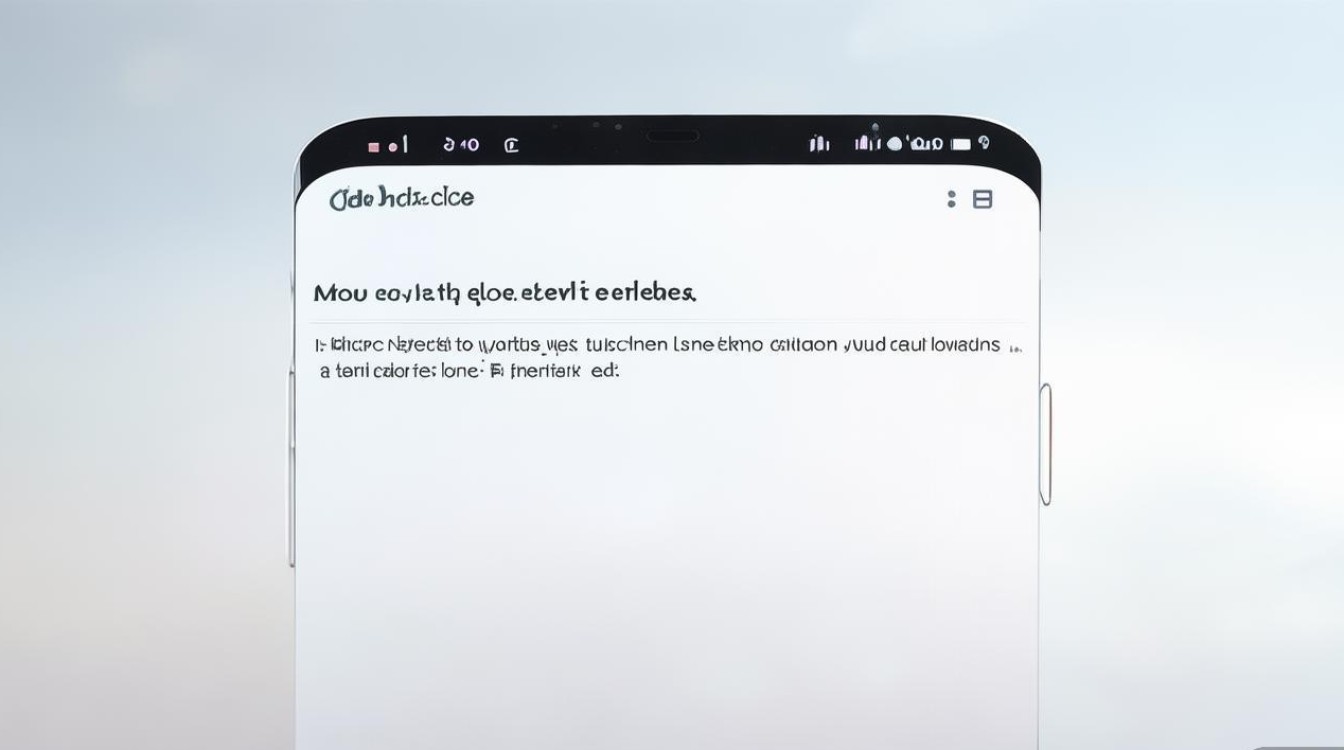
自动记录时间与地点:默认功能解析
苹果iPhone、iPad等设备在拍摄照片时,会自动嵌入时间戳(精确到秒)和地理位置信息(GPS坐标),这一功能无需手动开启,系统默认启用,确保照片的原始信息完整。

- 时间记录:基于设备系统时间,建议用户在“设置”中开启“自动设置时间”(“设置”>“通用”>“日期与时间”),避免因手动时间误差导致照片信息错误。
- 地点记录:依赖设备的定位服务,需在“隐私与安全性”>“定位服务”中开启“相机”权限,若关闭此权限,照片将不包含地点信息。
手动调整时间与地点:特殊情况处理
尽管苹果设备默认自动记录信息,但用户仍可能遇到需要手动修改的情况,例如旅行时调整时区、纠正错误地点等。
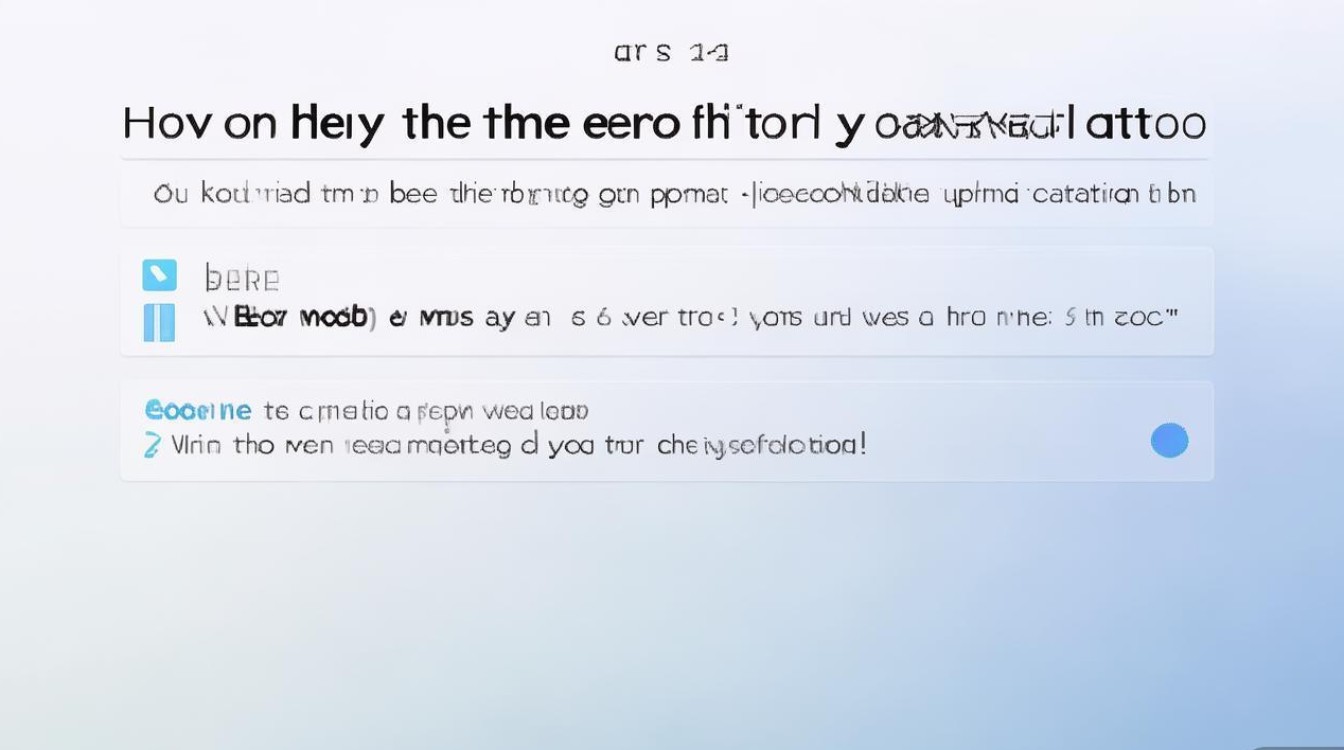
修改照片时间(仅限本地编辑)
苹果系统不直接支持修改已拍摄照片的时间戳,但可通过以下方法间接调整:
- 通过“照片”编辑功能:在“照片”应用中选中照片,点击“编辑”,调整“时间”选项(部分iOS版本支持)。
- 第三方工具:使用“Exif Editor”等App,通过电脑或手机直接修改照片的EXIF数据(需谨慎操作,避免破坏文件完整性)。
手动添加地点信息
若拍摄时定位服务未开启,后续可通过以下方式添加地点:
- 在“照片”中标记地点:打开照片,点击“信息”图标(i),在“地点”栏输入地址并选择。
- 使用“地图”应用关联:在“地图”中搜索地点,分享至“照片”并添加到相应照片。
隐私与安全:管理地点信息权限
部分用户可能担心地点信息泄露,需注意以下隐私设置:
- 关闭相机定位权限:前往“设置”>“隐私与安全性”>“定位服务”>“相机”,选择“使用App期间”或“永不”,关闭后,新照片将不包含地点信息,但已拍摄照片的元数据不受影响。
- 隐藏照片位置元数据:在“照片”中选中照片,分享至“信息”或“邮件”时,系统默认隐藏地点信息;若需彻底删除元数据,需通过第三方工具处理。
实用技巧:高效管理时间与地点信息
- 按时间地点浏览照片:在“照片”应用中,点击“搜索”栏,选择“相簿”>“年度”>“月”,可按时间线浏览;或通过“位置”相簿查看特定地点的照片集。
- 导出时保留元数据:将照片导入电脑时,确保使用“导出原始文件”选项(如通过“图像捕捉”或“iPhoto”),避免元数据丢失。
- 旅行摄影规划:开启“重要地点”功能(“设置”>“隐私与安全性”>“定位服务”>“系统服务”>“重要地点”),可自动记录常去地点,便于整理旅行照片。
常见问题解答
| 问题 | 解决方案 |
|---|---|
| 照片显示时间错误 | 检查设备系统时间是否自动设置,或通过第三方工具修改EXIF数据。 |
| 如何批量删除地点信息 | 使用“Shortcuts”创建自动化流程,或通过电脑软件批量处理。 |
| 为什么部分照片没有地点信息 | 检查拍摄时定位服务是否关闭,或设备处于无信号状态。 |
通过合理设置与管理,用户可以灵活控制苹果相机的时间与地点信息,既满足记录需求,又保护隐私安全,无论是日常拍摄还是旅行摄影,掌握这些技巧都能让照片管理更加高效有序。
版权声明:本文由环云手机汇 - 聚焦全球新机与行业动态!发布,如需转载请注明出处。


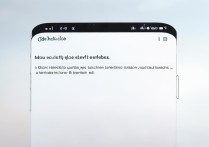
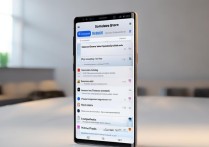

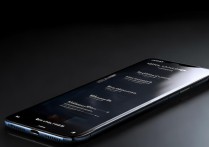






 冀ICP备2021017634号-5
冀ICP备2021017634号-5
 冀公网安备13062802000102号
冀公网安备13062802000102号